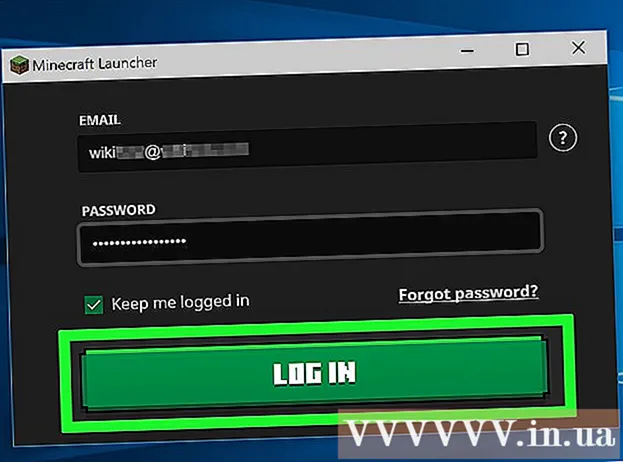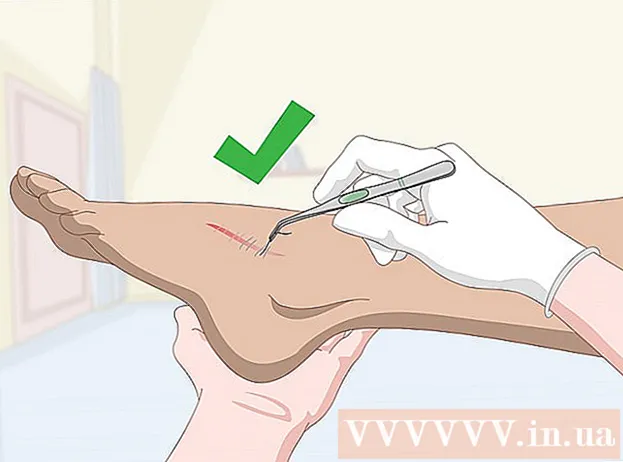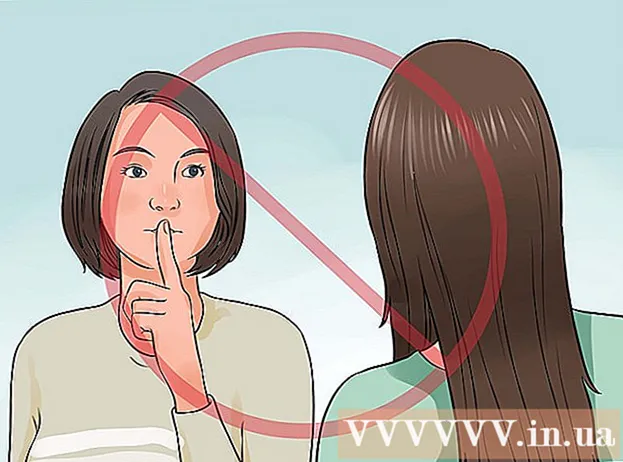Müəllif:
Robert Simon
Yaradılış Tarixi:
21 İyun 2021
YeniləMə Tarixi:
1 İyul 2024

MəZmun
Bu wikiHow sizə mobil telefonunuzda və ya brauzerinizdə avtomatik açılır pencerələrin (pop-up kimi də bilinir) bloklanmasını öyrədir. Google Chrome, Firefox, Microsoft Edge, Internet Explorer və Safari ayarlarında açılanları blok edə bilərsiniz. Yalnız pop-up bloklamasını açmaq kifayət deyilsə, brauzerinizdə reklamları bloklamaq üçün uzantılar qura bilərsiniz.
Addımlar
Metod 9-dan 1: Bir kompüterdə Google Chrome
. Qırmızı, sarı, yaşıl və mavi tətbiqetmə simvoludur.
menyunun yuxarı hissəsinə yaxın. Tıkladıqdan sonra boz olur

. Beləliklə, Chrome veb saytın avtomatik açılan reklamlarının əksəriyyətini bloklayacaq.- Boz bir keçid varsa, Chrome pop-upları bloklayır.
- Tıklayarak ayrı saytlardan açılan pəncərələri blok edə bilərsiniz Əlavə et Menyunun "Bloklanmış" hissəsinin altına (Əlavə et) və məzmunu bloklamaq istədiyiniz səhifənin URL-sini daxil edin.
- Xüsusi saytlardan açılan pəncərələrə icazə vermək üçün vurun İcazə verin (İcazə ver) sonra açılan yeri görmək istədiyiniz səhifənin URL-sini daxil edin.
Metod 9-dan 2: Telefonda Chrome
- Chrome'u açın

. Qırmızı, sarı, yaşıl və mavi kürə ilə Chrome tətbiqi simgesinə vurun. - Şəkil düyməsini vurun ⋮ ekranın yuxarı sağ küncündə. Açılır menyu görünəcəkdir.
- Basın Parametrlər açılır menyunun altına yaxın.
- Basın Məzmun parametrləri Ayarlar səhifəsinin mərkəzinin yaxınlığında.
- Android-də vurun Sayt parametrləri (Səhifəni quraşdırın).
- Basın Pop-upları bloklayın Ekranın yuxarı hissəsinə yaxın olan (pop-upları blok edin).
- Android-də vurun Pop-uplar ekranın altındakı.
- Mavi rəngə çevirmək üçün ekranın yuxarı hissəsindəki ağ rəngli "Pop-upları blok et" düyməsini vurun. Avtomatik açılan pəncərələr bloklanacaq.
- Android-də rəngli "Pop-up" düyməsinə vurun

greyed üçün, sonra pop-up əlil olacaq.
- Android-də rəngli "Pop-up" düyməsinə vurun
Metod 3-dən 3: Masaüstündə Firefox
Firefox onu yaşıllaşdırmaq üçün əksər açılanları bloklayacaq. reklam
Metod 9-un 5-i: Android-də Firefox
- Firefox'u açın. Mavi topa sarılan portağal tülkü ilə Firefox tətbiqetmə simgesini vurun.
- Firefox ekranının yuxarı hissəsindəki axtarış çubuğuna vurun.
- Konfiqurasiya səhifəsinə keçin. İdxal haqqında: config sonra basın Axtarış (Axtar) yaxşı ⏎ qayıt klaviaturada.
- Axtarış çubuğunda bir şey varsa, yazmadan əvvəl silin haqqında: config.
- Ekranın yuxarı hissəsindəki axtarış çubuğunun altındakı "Axtarış" mətn sahəsinə vurun.
- Pop-up bloklayıcıları tapın. İdxal dom.disable_open_during_load və seçimi gözləyin dom.disable_open_during_load görünür.
- Pop-up bloklayıcı seçin. Maddənin üzərinə vurun dom.disable_open_during_load daha da genişləndirmək. Ekranın sol tərəfində bir pop-up blokerinin vəziyyətini (ümumiyyətlə "doğru") görməlisiniz.
- Vəziyyət "yalan" olduqda Firefox brauzeri hazırda elanları bloklayır.
- Basın Keçid et açılır bloklayıcı hissəsinin sağ alt küncündə. Pop-up blocker statusu "true" -dən "false" -ə dəyişəcək, yəni pop-up blocker aktivdir.
- Bununla birlikdə, pop-up blocker aktiv olsa da, bütün pop-uplar bloklanmayacaq.
Metod 9-dan 6: Microsoft Edge
onu yaşıllaşdırmaq
. Edge bir çox İnternet pop-upını bloklayacaq. reklam
Metod 9-dan 7: Internet Explorer
- Internet Explorer'ı açın. Ətrafında sarı zolaqlı açıq mavi "e" işarəsi var.
- Parametrlər vurun
. Ötürücü formalı bu düymə pəncərənin sağ yuxarı küncündədir. Açılır menyu görünəcəkdir.
. Boz çərçivədəki dişli ilə Ayarlar tətbiqi simgesini vurun.
- Aşağıya fırladın və vurun Safari Ayarlar səhifəsinin mərkəzinin yaxınlığında.
- Safari səhifəsinin mərkəzinin yaxınlığında yerləşən "ÜMUMİ" bölməsinə qədər aşağıya fırladın.
- Ağ rəngli "Pop-upları blok et" düyməsini basın
"GENEL" bölməsinin altındadır. Yaşıllaşdıqda
Bu, iPhone'unuzun Safari brauzerinizin pop-upları bloklamağa başladığı deməkdir.
- Şalter yaşıldırsa, Safari açılır pencəyi bloklayır.
Məsləhət
- Bəzi saytlar pop-up blokeri açıq olduqda pop-up açmaq üçün icazə tələb edəcəkdir (məsələn, əlaqəli bir şəkil açmağa çalışarsanız).
Xəbərdarlıq
- Pop-upları söndürmək xüsusi keçidlər açmağınıza və ya müəyyən veb saytlardan bildiriş almanıza mane olacaq.